win10麦克风增强选项没了怎么办 win10麦克风没有增强选项如何解决
更新时间:2022-10-25 10:37:54作者:xinxin
对于使用台式win10中文版电脑的用户来说,想要正常实现语音通讯的需求时则需要借助插入麦克风设备来使用,可是当用户在对win10电脑中麦克风属性进行调整时却发现增强选项没有了,对此win10麦克风增强选项没了怎么办呢?这里小编就来告诉大家win10麦克风没有增强选项解决方法。
推荐下载:win10专业版破解
具体方法:
1、首先我们以图片的形式来说明这个问题,打开麦克风属性,有的电脑是没有这个增强选项的。
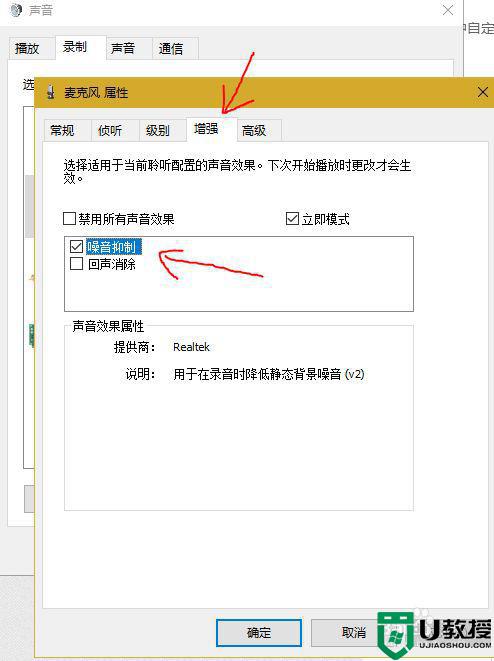
2、这是由于windows声卡驱动在某一个版本后就取消了这个设置,解决方法就是把声卡驱动卸载,重新安装以前版本的声卡驱动,这里我们借助的软件是驱动人生(360驱动也行),打开软件,在驱动管理中,卸载声卡驱动。
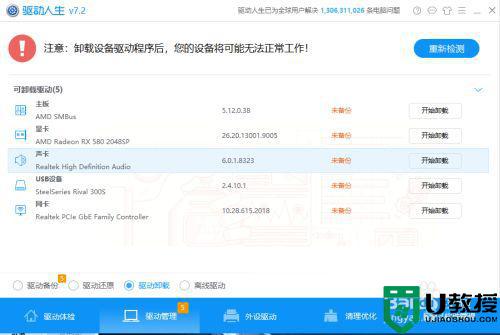
3、卸载后重新安装驱动,这时不要选择最新的驱动,手动选择下图这个版本的驱动,版本是8323,2017.12.12,这个是400多M,因为多了一些设置所以比较大。
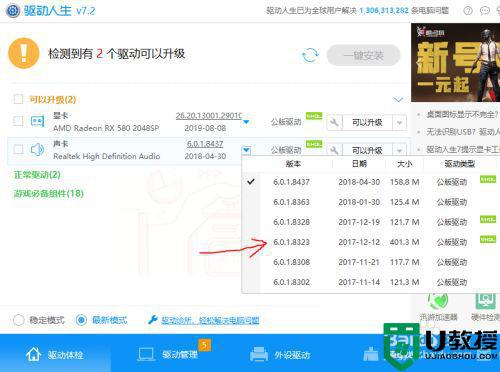
4、安装完成后就可以看到麦克风属性中多了一个增强选项。这是一个非常有用的设置,能自动抑制录音时候的底噪。因为小编的电脑是win10系统,不知道其他系统的具体情况。但遇到同样问题的朋友可以试试这个方法,也许就行得通呢。

上述就是小编告诉大家的win10麦克风没有增强选项解决方法了,有出现这种现象的小伙伴不妨根据小编的方法来解决吧,希望能够对大家有所帮助。
win10麦克风增强选项没了怎么办 win10麦克风没有增强选项如何解决相关教程
- win10没有麦克风增强选项怎么办 win10麦克风设置没有增强如何修复
- win10找不到麦克风增强怎么办 win10系统没有麦克风增强选项处理方法
- win10怎么开麦克风增强 win10麦克风如何开启增强
- window10麦克风增强没有选项怎么恢复
- win10设置麦克风增强方法 win10怎么设置麦克风增强
- win10设置麦克风增强方法 win10系统怎么调麦克风增强
- win10麦克风增强在哪 win10调整麦克风增强的步骤
- 怎么解决麦克风增加不见了win10 win10系统麦克风没增强功能怎么解决
- win10麦克风增强乱跳怎么办 win10麦克风经常自动增强解决方法
- window10麦克风加强怎么设置 window10麦克风增强在哪设置
- Win11如何替换dll文件 Win11替换dll文件的方法 系统之家
- Win10系统播放器无法正常运行怎么办 系统之家
- 李斌 蔚来手机进展顺利 一年内要换手机的用户可以等等 系统之家
- 数据显示特斯拉Cybertruck电动皮卡已预订超过160万辆 系统之家
- 小米智能生态新品预热 包括小米首款高性能桌面生产力产品 系统之家
- 微软建议索尼让第一方游戏首发加入 PS Plus 订阅库 从而与 XGP 竞争 系统之家
win10系统教程推荐
- 1 window10投屏步骤 windows10电脑如何投屏
- 2 Win10声音调节不了为什么 Win10无法调节声音的解决方案
- 3 怎样取消win10电脑开机密码 win10取消开机密码的方法步骤
- 4 win10关闭通知弹窗设置方法 win10怎么关闭弹窗通知
- 5 重装win10系统usb失灵怎么办 win10系统重装后usb失灵修复方法
- 6 win10免驱无线网卡无法识别怎么办 win10无法识别无线网卡免驱版处理方法
- 7 修复win10系统蓝屏提示system service exception错误方法
- 8 win10未分配磁盘合并设置方法 win10怎么把两个未分配磁盘合并
- 9 如何提高cf的fps值win10 win10 cf的fps低怎么办
- 10 win10锁屏不显示时间怎么办 win10锁屏没有显示时间处理方法

